Запуск Defender Offline в Windows 10
- Информация о материале
- Категория: Windows
- Опубликовано: 14.09.2017, 09:56
- Автор: HelpDesk
- Просмотров: 1444
Если в вашем компьютере завелась вредоносная программа, которая блокирует запуск антивируса, то наиболее простой выход — это запустить проверку на вирусы до загрузки операционной системы. Для этого у каждого уважающего себя разработчика антивирусов есть специальный инструмент для оффлайн-сканирования. Есть такой и у Microsoft, называется он «автономный защитник Windows» или попросту Windows Defender Offline.
Компания Microsoft представила Defender Offline довольно давно, еще в 2011 году, но до недавнего времени он представлял из себя обычный загрузочный носитель с предустановленным Windows Defender. Для использования Defender Offline требовалось скачать установщик, создать загрузочный диск или флешку, загрузиться с полученного носителя и запустить проверку.
Но ситуация изменилась и в Windows 10 больше нет необходимости в отдельном носителе для загрузки. Функционал Defender Offline интегрирован в систему, соответственно для запуска оффлайн-сканирования достаточно открыть меню Пуск — Параметры — Обновление и безопасность — Защитник Windows (Start — Settings — Update&Security — Windows Defender) и нажать кнопку «Scan Offline».


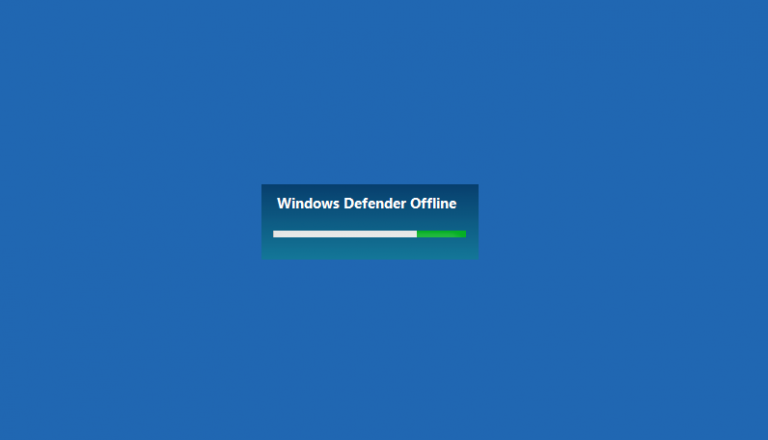

Данный функционал появился совсем недавно. На данный момент он доступен для участников программы Windows Insider в сборке 14271, и для обычных пользователей в сборке 10586 (но только из консоли PowerShell).
Для ускорения запуска можно создать на рабочем столе ярлык. Для этого надо кликнуть на рабочем столе правой клавишей мыши и выбрать в контекстном меню Создать — Ярлык.
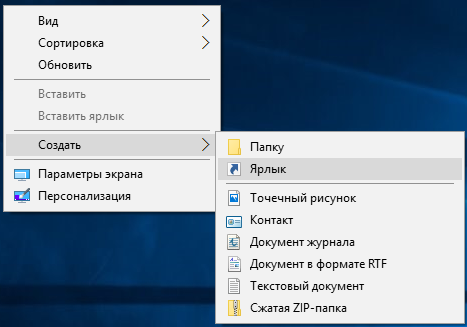
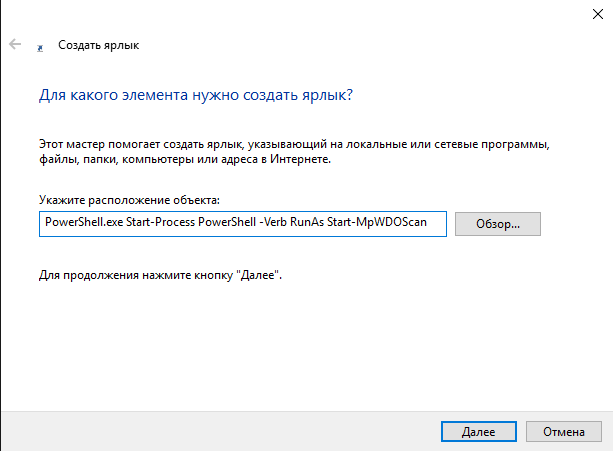

С помощью такого ярлыка можно запустить сканирование всего парой кликов, что значительно удобнее, чем искать нужную кнопку в панели управления или вспоминать команду для запуска из консоли PowerShell.








